我们前面学习了窗口和Label,我们如果要在一个窗口上放置很多个控件,那么我们仅仅依靠定位是没办法很好的进行管理,所以我们要使用一个可以在窗口内存放管理控件的容器——Frame。
Frame的使用方式和窗口的类似,我们直接通过例子来学习一下:
importtkinterdefmain():win=tkinter.Tk()win.minsize(366,366)#最小尺寸win.maxsize(888,888)#最大尺寸frame_one=tkinter.Frame(win)#使用Frame控件area_one=tkinter.Label(frame_one,text='dotcpp',font=(华文行楷,20),fg=red)area_one.pack(side='top')#放在上边area_two=tkinter.Label(frame_one,text='Python',font=(黑体,20),fg=blue)area_two.pack(side='bottom')#放在下面frame_one.pack(side='left')#放在左边#分界线上面为左边的容器,下面为右边的容器frame_two=tkinter.Frame(win)area_one=tkinter.Label(frame_two,text='dotcpp',font=(华文行楷,20),fg=red)area_one.pack(side='top')#放在上面area_two=tkinter.Label(frame_two,text='Python',font=(黑体,20),fg=blue)area_two.pack(side='bottom')#放在下面frame_two.pack(side='right')#放在右边win.mainloop()if__name__=='__main__':main()
运行结果为:

可以通过下图再去理解一下Frame在窗口中的作用:
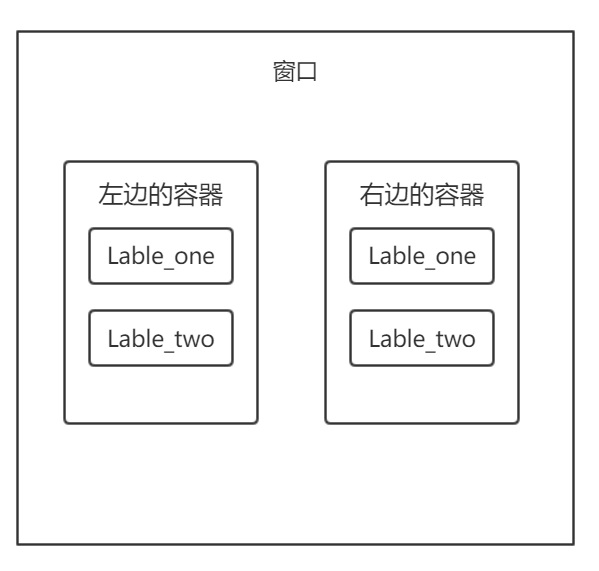
我们在进行图形界面开发的时候,按钮是必不可少的一项,按钮的作用为点击一次触发一次事件,我们可以通过按钮绑定函数进行事件的触发操作。
先通过下表格来看一下Buuton控件中的相关可选项。
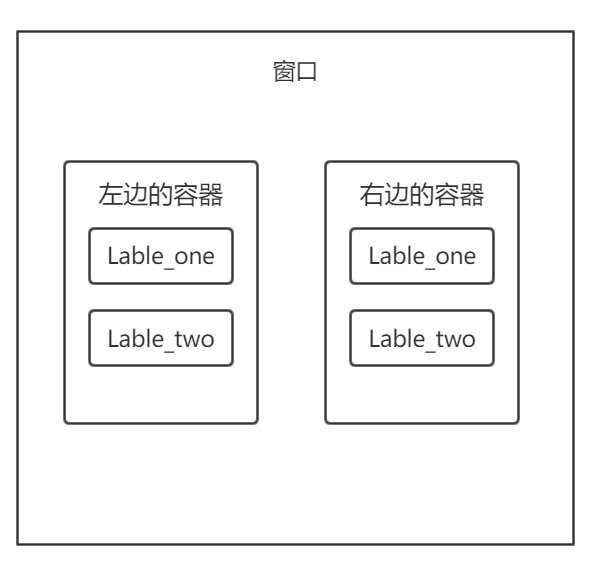
我们在使用Button控件的时候常常会和tkinter模块中的messagebox模块一起使用,通过后者弹出消息框,看下面的代码:
importtkinterimporttkinter.messageboxwin=tkinter.Tk()win.minsize(166,40)#最小尺寸defbutton_event():tkinter.messagebox.showinfo(Button事件,欢迎进入Python教学)button_one=tkinter.Button(win,text=www.dotcpp.com,command=button_event)button_one.pack()win.mainloop()
运行后会出现如下的窗口。

点击这个按钮会出现下面的窗口。

Frame和Button都是我们在创建图形界面的时候不可缺少的控件,在这里就不作过多的介绍,上面讲到的Button的相关方法,大家可以在自己进行项目开发的时候多多引入,使得自己的界面更加美观。